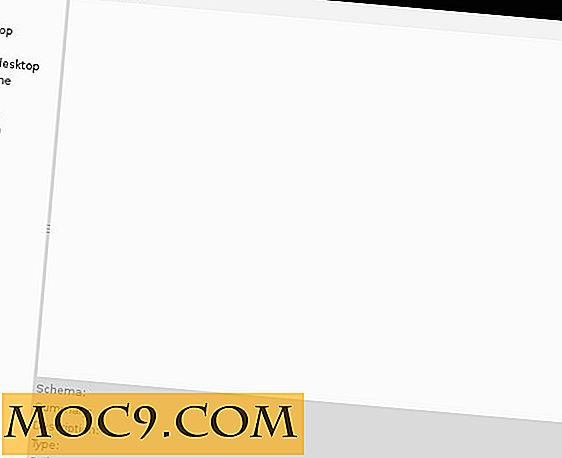טקסט פשוט עורך טקסט על סטרואידים
אחד היישומים הישנים ביותר שנוצרו אי פעם עבור מחשבים הוא עורך טקסט. זה התפתח כל כך הרבה מאז הגלגול הראשון שלה, ויש הרבה חלופות זמין היום. אחד הטובים ביותר עבור עורכי טקסט עבור Mac הוא TextWrangler.
אז הרבה יותר מאשר רק עורך טקסט
TextWrangler אינו עשיר בתכונות כמו מעבדי תמלילים מלאים. הוא קל, והוא מטפל בטקסט פשוט ופשוט ללא כל פעמונים ושריקות. לפעמים אתה לא צריך את העומס הנוסף. אבל יש כמה יתרונות של TextWrangler לעומת עורכי טקסט רגיל אחרים.
1. קוד צבע סימון
לא כולם מקודדים, אבל אנשים רבים עושים היום בלוגים. ו בלוגים צריך לערוך קוד אור פעם. האם ניסית לעשות זאת באמצעות עורך טקסט רגיל או מעבד תמלילים? אם יש לך, אז אתה יודע כמה כואב את התהליך.

TextWrangler נותן צבעים שונים לחלק אחר של הקודים, גורם להם להתבלט נגד טקסט רגיל קודים שונים אחרים. אתה לא צריך להיאבק כדי למצוא אשר הוא אשר יכול לעשות עריכה מהירה יותר.

לפעמים TextWrangler מזהה את הטקסט שלך כטקסט רגיל בלבד ומטפל בו כך. כדי לקבל קודים בצבעים שונים, אתה צריך להגיד TextWrangler כי הם קודים ולא טקסט רגיל על ידי בחירת סוג הטקסט מתוך האפשרות בר התחתונה. TextWrangler יעשה את השאר.
לקריאה קלה יותר אל תשכחו לעטוף את הטקסט באמצעות תצוגת טקסט - תפריט לעטיפה רכה .
2. מבנה, היררכיה וקפיצה לסעיפים
TextWrangler מזהה מבנה קובץ היררכיה. באפשרותך לבחור את הסמל מסרגל הניווט כדי לקפוץ במהירות אל הקטעים הרצויים.

עבור טקסט פשוט עם כותרות שונות (h1, h2, וכו '), אתה יכול למצוא במהירות את הקטע הרצוי. אבל עבור קבצים מסובכים יותר כמו "style.css", למשל, כדי להיות מסוגל לקפוץ לסעיף אחר לעשות את העריכה הוא מאוד מועיל.
3. מספר קבצים Container
שונה מרוב עורכי טקסט, TextWrangler יכול להיות (טקסט) מיכל הקובץ ולפתוח רבים מהם בבת אחת. אתה יכול ליצור ולעבוד עם קבצי טקסט רבים ככל שתרצה לעבור ביניהם. אתה יכול לפתוח תיקייה, וכל הקבצים לעריכה בתוך זה יופיע בסרגל הצד.

אתה יכול גם לפתוח את הקבצים ממיקום מרוחק, למשל קבצים בשרת האינטרנט שלך, כל עוד יש לך את פרטי חשבון ה- FTP מוכן.

תכונה זו שימושית במיוחד אם אתה עובד על פרוייקט עם קבצים רבים כמו אתרי אינטרנט, נושאים WordPress, או plugins.
4. חיפוש רב עוצמה והחלפה
אם אתה רק צריך סיבה אחת לבחור TextWrangler, זה יהיה החיפוש החזקה שלה ואת היכולת להחליף.
בעוד החיפוש והחלפה תכונה נפוצה ביישומים רבים, TextWrangler יכול לעשות את זה עבור קבצים מרובים בבת אחת. לדוגמה, אתה עורך את אתר החברה שלך עם 1000 דפים, וברצונך לשנות את כתובת החברה בדפים אלה. כדי לעשות זאת בזה אחר זה לא בא בחשבון. TextWrangler מאפשר לך לחפש את הכתובת הישנה של החברה באותם אלפי דפים ולהחליף את כולם בכתובת החדשה.
כדי לבצע חיפוש רגיל ולהחליף, אתה משתמש בתפריט "חיפוש -> חיפוש" (Command + F), אבל כדי לבצע חיפוש ולהחליף עבור מספר קבצים, באפשרותך להשתמש בתפריט "חיפוש -> חיפוש קבצים מרובים" Command + Shift + F).

5. פתח את קובץ לפי שם
במיוחד אם אתה עובד על פרוייקט עם קבצים רבים, לפעמים אתה רוצה להיות מסוגל לפתוח קבצים עם שמות דומים. אתה יכול להגיד TextWrangler לעשות זאת באמצעות "קובץ -> פתח קובץ לפי שם" (Command + D). לדוגמה, אתה רוצה לעבוד על קבצי CSS על ערכת הנושא שלך, קבצי HTML בלבד, או סצינות עם מר X מתוך הרומן שלך מסתורין רצח.

יש הרבה יותר כי מציעה TextWrangler כי לא מוזכר כאן, אבל אלה חמישה הם מה שאני מוצא שימושי ביותר. מה התכונות המועדפות עליך TextWrangler? שתף אותם באמצעות ההערה הבאה.
קרדיט תמונה: ג 'ו בקינגהאם